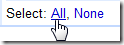Якщо ви нещодавно перейшли на Gmail, але хочетеімпортуйте всі ваші старі електронні листи до свого облікового запису, Google робить це легким вітром. Автоматично передавати повідомлення та контакти з однієї адреси електронної пошти на іншу протягом декількох хвилин.
Gmail використовує вбудований інструмент міграції, запропонований ShuttleCloud, який дозволяє безкоштовно імпортувати все зі старої папки "Вхідні" - послугу, яка зазвичай коштує $ 19,95 / імпорт!
Для початку увійдіть у свій обліковий запис Gmail, куди потрібно перенести всі ваші старі електронні листи, клацніть на гвинтиці налаштувань та натисніть «Налаштування».
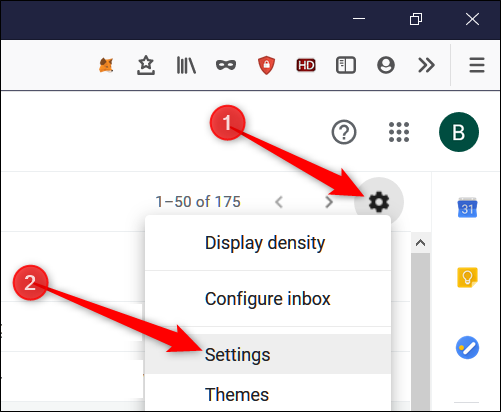
Перейдіть на вкладку "Облікові записи та імпорт", а потім натисніть "Імпортувати пошту та контакти".

Відкриється нове вікно. Введіть свою електронну адресу у вказане поле та натисніть «Продовжити».

Використовуючи цю послугу, ви погоджуєтесь з умовами використання та політикою конфіденційності ShuttleCloud. Прочитайте їх і натисніть «Продовжити».

Відкриється нове вікно. Введіть свої облікові дані на сторінці для входу, щоб перейти до наступного кроку. В іншому випадку, якщо ви вже ввійшли, ви можете пропустити цей крок.

Виходячи з електронної пошти, яку ви використовували, потрібно надати інструменту інший дозвіл на доступ до вашої електронної пошти. Прочитайте сторінку, яка вказує дозвіл, який вона матиме. Закінчивши, натисніть «Так».

Якщо програма успішно отримала доступ до вашої електронної пошти, ви повинні побачити повідомлення нижче. Закрийте вікно, щоб продовжити.

Закривши друге вікно, ви переходите довиберіть, яку інформацію імпортуватимуть у ваш обліковий запис Gmail. Ви можете імпортувати контакти та електронні листи, а також отримувати нові електронні листи, отримані протягом наступних 30 днів, автоматично. Поставте галочки у всіх полях, які стосуються вас, а потім натисніть «Почати імпорт».

Після натискання кнопки інструмент починає переміщувати речі у вашу Gmail. Цей процес може зайняти десь від пари годин до двох днів, перш ніж ви почнете бачити що-небудь, що з’являється.
Клацніть “OK”, щоб закінчити, а потім закрийте вікно.

Ви можете перевірити стан імпорту на сторінці налаштувань, де ви запустили процес імпорту (налаштування гвинтика> Налаштування> Облікові записи та імпорт).
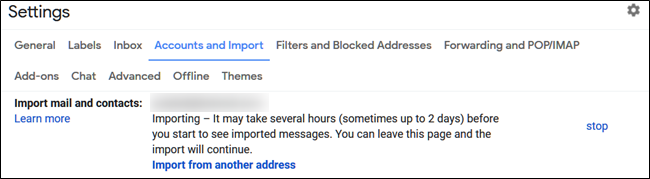
Коли інструмент міграції завершено, ваш старий обліковий запис електронної пошти отримає власну мітку на лівій панелі Gmail. Все, що імпортується з цього електронного листа, можна переглянути тут.

Вибираючи Gmail для імпорту контактівВаша інша адреса електронної пошти, вони імпортуються безпосередньо до вашого облікового запису Google і їх можна знайти на веб-сайті contact.google.com з усіма вашими іншими контактними картками.
Якщо ви випадково використали неправильну електронну пошту та хочете зупинити імпорт, поверніться до Налаштування> Облікові записи та імпорт та натисніть «Зупинити» поруч із процесом імпорту.
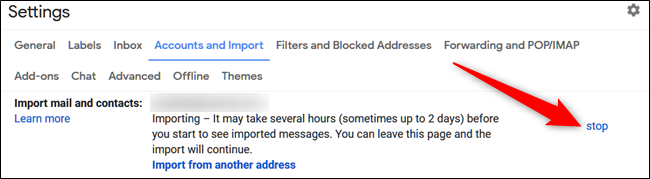
З'явиться повідомлення про підтвердження. Клацніть “OK”, щоб зупинити процес.

Більше не потрібно боятися втратити старі повідомленняабо турбуйтеся про відсутність нових, поки ви повідомляєте всіх про свою нову адресу. За допомогою інструмента міграції в Gmail, зміна електронних листів - це процес без особливих зусиль.